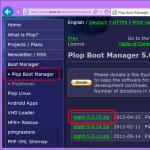Uzaqdan iş masası proqramı. İnternet üzərindən başqa bir kompüterə nəzarət etmək
Şübhəsiz ki, hər bir PC istifadəçisi (xüsusilə yeni başlayanlar) bir kompüterin uzaqdan və tam şəkildə idarə oluna biləcəyini bilmir! Bunlar. sanki öz kompüterinizdə oturub işləyirsiniz, ancaq uzaqdasınız və bunu məsələn, planşetdən və ya başqa bir kompüterdən edirsiniz. Bu, çox rahatdır və məsələn, mən bu fürsətdən müntəzəm istifadə edirəm. Mənə niyə lazımdır? İnternetdə çox işləyirəm, amma həmişə kompüterimdə otura bilmirəm. Bəzən harasa və ya kiməsə getmək lazımdır, amma hansısa təcili iş görünür və mənim kompüterimə hansısa proqramı açmaq, nəyisə işə salmaq, baxmaq lazımdır. Həmişə və hər yerdə yanınızda kompüter gəzdirmək çox problemlidir. Təxminən 4 kq ağırlığındadır, daşıyanda yaxşı hiss olunur :) Amma digər tərəfdən, mənim yanımda həmişə planşet və ya smartfon olur, ondan istənilən vaxt və hər yerdən kompüterimə qoşula bilirəm, onu evdə qoyub gedirəm. haqqında. Və bu yolla mən evdəki kimi işləyə bilirəm. Uzaqdan girişin başqa bir səbəbi bəzi dostunuzdan və ya həmkarınızdan uzaqdan giriş vasitəsilə kompüterinizdəki parametrlərdə, proqramlarda hər hansı bir problemin öhdəsindən gəlməyə kömək etməsini xahiş etmək bacarığıdır. Həmçinin, siz özünüz bu şəxsə uzaqdan qoşulmaqla kiməsə kompüterdəki bəzi problemi həll etməyə kömək edə bilərsiniz. Və nəhayət... Elə olur ki, sizə lazım olan kompüter çətin əlçatan yerdədir və ya ona getmək lazımdır. Bu halda, ona uzaqdan qoşulmaq da ən asandır və işiniz bitdi!
Mənim bu məqaləm sadəcə olaraq hər hansı bir cihazdan kompüteri uzaqdan idarə etmək haqqında danışacaq və bu təlimatın köməyi ilə hətta tam bir başlanğıc kimi bunu necə asanlıqla edəcəyinizi öyrənəcəksiniz! Məncə, bu biznes üçün ən əlverişli proqramı - TeamViewer-i nəzərdən keçirəcəyik və bu gün onun əsas ən zəruri və faydalı funksiyaları haqqında danışacağam. Bəli, qeyri-kommersiya məqsədləri üçün də pulsuzdur! Cihazları uzaqdan idarə etmək üçün yalnız 2 şərt var: hər iki cihazda İnternet bağlantısının olması və hər iki cihazda TeamViewer proqramının olması.
Bu günə qədər TeamViewer proqramı bütün cihazlar tərəfindən dəstəklənir:
Android əməliyyat sistemlərinə əsaslanan smartfonlar, Windows Phone 8;
Eyni Android sistemlərindəki planşetlər, Windows Phone 8;
bütün dəyişikliklərin iPad;
Mac, Linux, Windows əməliyyat sisteminə əsaslanan kompüterlər.
Bütün bu cihazlar üçün TeamViewer proqramını pulsuz yükləyə bilərsiniz.
Həm də maraqlıdır ki, siz idarə edə bilərsiniz və əksinə - masaüstü kompüterdən smartfonlar və planşetlər.
Beləliklə, onun quraşdırılması prosesindən başlayaraq proqramla məşğul olmaq üçün addım-addım başlayaq.
TeawViewer quraşdırılması
Əvvəlcə proqramın özünü yükləməlisiniz. Ən son versiya həmişə orada yerləşdiriləcəyi üçün rəsmi veb saytından yükləmək daha yaxşıdır. Linkdə rəsmi TeamViewer saytına gedirik:
komanda izləyicisi
Açılan səhifənin yuxarı hissəsində böyük “Pulsuz tam versiya” düyməsini görməyə kömək edə bilməzsiniz. Budur basırıq:
Faylı yüklədikdən sonra onu kompüterinizdə tapın və işə salın. Faylın adı olacaq: "TeamViewer_Setup_ru":
Proqramın növbəti pəncərəsində sizdən TeamViewer-dən istifadə seçimini seçmək istəniləcək. Bu parametrlər quraşdırmadan sonra istənilən vaxt dəyişdirilə bilər. Bu kompüteri (proqramı quraşdırdığınız) uzaqdan idarə etmək istəyirsinizsə, dərhal müvafiq elementi seçin. Əks halda, sadəcə "Quraşdır" seçin.
Aşağıda "Şəxsi qeyri-kommersiya istifadəsi" maddəsini seçmək lazımdır, çünki proqram yalnız bu istifadə üçün pulsuz paylanır.
Sonda "Qabaqcıl parametrləri göstər" qutusunu yoxlayın və "Qəbul edirəm - növbəti" düyməsini basın:
Windows İstifadəçi Hesabına Nəzarət quraşdırma ilə davam etmək üçün sizdən təsdiq tələb edə bilər. Sadəcə "Bəli" düyməsini basın:
Növbəti pəncərədə proqramın quraşdırılacağı yolu yoxlayın və istəsəniz dəyişdirin. Ancaq standart yolu tərk etməyi məsləhət görürəm. Aşağıdakı seçimlər buraxıla bilər. Lazım gələrsə, hamısı quraşdırıldıqdan sonra təyin edilə bilər. "Bitir" düyməsini basın:
Proqramın sürətli quraşdırılması prosesi başlayacaq, bu bir neçə saniyədən bir dəqiqəyə qədər çəkəcəkdir.
Bu, TeamViewer-in quraşdırılmasını tamamlayır! Onun parametrlərinə və tətbiqinə keçək.
TeamViewer-in qurulması
Kompüterə nəzarətsiz girişin qurulması:

İndi biz bu kompüteri istənilən başqa cihazdan sərbəst idarə edə bilərik, İnternetə çıxış zonasında olduğumuz yerdən :) Amma bunun üçün biz (və ya başqasının) bilməli olduğumuz məlumatlarla məşğul olacağıq ki, bu kompüterə uzaqdan qoşula bilək. .
Hər hansı bir cihazın uzaqdan idarə edilməsi üçün tələb olunan məlumatlar:
Bəlkə də ən vacib şey, cari kompüterə uzaqdan qoşula biləcəyiniz məlumatları bilməkdir.
TeamViewer quraşdırılmış başqa kompüterdən / cihazdan bu kompüterə qoşulmaq üçün yalnız bilməlisiniz:
bu kompüterin identifikatoru;
TeamViewer vasitəsilə bu kompüterə daxil olmaq üçün parol (Windows giriş parolu ilə səhv salmayın!).
Bütün bu məlumatlar proqramın əsas pəncərəsində yerləşir:
Mənim nümunəmə görə (yuxarıdakı şəklə baxın), bu kompüterə uzaqdan daxil olmaq üçün bu anda uzaq cihaz ID-də: 900 288 832 və parol: 6sx71k göstərməliyəm.
Hər bir xüsusi kompüter üçün TeamViewer-də ID dəyişmir. Bunlar. pəncərədə göstərilən və uzaqdan qoşulduqda həmişə göstərəcək olanı. TeamViewer-də 2 növ parol var: müvəqqəti (təsadüfi) və şəxsi (daimi). İndi bu barədə daha çox:

Ümid edirəm parollardakı fərqi başa düşürsən :)
İndi proqramın əsas ən vacib parametrlərinə keçək.
Əsas proqram parametrləri:
Bütün proqram parametrlərinə keçmək üçün yuxarıdakı "Əlavə" menyusunu açın və "Seçimlər" maddəsini seçin:
Dərhal "Əsas" sekmesine keçəcəyik. Burada Windows işə salındıqda TeamViewer proqramının avtomatik işə salınmasını aktivləşdirə və ya söndürə bilərsiniz. Bu kompüteri uzaqdan idarə etmək niyyətindəsinizsə, bu elementi aktiv buraxmağı şiddətlə tövsiyə edirəm. Onda TeamViewer-i əl ilə işə salmaq məcburiyyətində deyilsiniz və daha çox uzaqdasınızsa və TeamViewer bu kompüterdə işləmirsə, ona qoşula bilməyəcəksiniz.
Aşağıda əvvəllər yaradılmış hesaba bağlı olduğunuz mesajını görə bilərsiniz. Əgər "Sil" düyməsini sıxsanız, bu linki poza bilərsiniz.
Bu tabda standart olaraq təyin olunmayan daha vacib parametrlər yoxdur. Növbəti "Təhlükəsizlik" sekmesine keçin.
"Təhlükəsizlik" sekmesinde biz "Şəxsi" parolu yenisini daxil etməklə və ən yuxarıda təkrarlamaqla dəyişə bilərik. Aşağıda simvolların sayını verməklə "təsadüfi" parol təyin edə bilərsiniz. Varsayılan olaraq, belə bir parol həmişə 6 simvoldan ibarət olacaq.
“Bu kompüterə qoşulma qaydaları” adlı sonuncu bölmədə siz Windows parolundan istifadə edərək uzaqdan girişə icazə verə və ya rədd edə bilərsiniz. Bu parametri standart olaraq tərk etmək ən təhlükəsizdir, yəni. - "İcazə yoxdur". Qoşulmağın ən asan yolu TeamViewer parolundan keçir və bu yolla daha təhlükəsiz olacaq.
"Uzaqdan idarəetmə" nişanı. Burada mühüm parametrlər var. Bütün bu parametrlər qlobaldır - yəni. hər hansı bir əlaqə üçün. Ancaq özünüz üçün hesab yaratmısınızsa (qeyd edildiyi kimi), o zaman şəxsi siyahınıza əlavə olunan hər bir kompüter üçün öz əlaqə parametrlərinizi təyin edə bilərsiniz, lakin daha sonra bu barədə daha çox məlumat əldə edə bilərsiniz.
Bu tabdakı parametrlər belə görünür:
Ən yuxarıda, uzaq kompüterə qoşulduqda görüntü keyfiyyətini tənzimləyə bilərsiniz. Ya "Avtomatik keyfiyyət seçimi" və ya "Sürəti optimallaşdır"ı tərk etmək daha yaxşıdır. Mən həmişə uzaq bir maşına qoşulmaq və hətta mobil İnternet vasitəsilə demək olar ki, heç bir gecikmə olmadan işləmək üçün sürət optimallaşdırmasını təyin etdim. Yalnız bir mənfi var - görüntü keyfiyyəti (uzaqdakı kompüteri necə görürük) ən yaxşı olmayacaq, lakin bəzən bu, hətta nəzərə çarpmır.
Aşağıda, gördüyünüz kimi, "Uzaq maşında divar kağızı gizlət" seçimi aktivdir. Bu o deməkdir ki, siz uzaq kompüterə qoşulduqda oradakı iş masasının fonu sadəcə qara olacaq. Bəzən böyük fon şəklini yükləməyə resurslar sərf etməmək üçün həmişə bu seçimi aktiv qoyuram.
Hər kəs üçün öz seçimlərinə uyğun olaraq konfiqurasiya edilən əlavə parametrlər daha da aşağıdır. Məsələn, "Kompüter səslərini və musiqini çal" funksiyası aktivdirsə, siz müvafiq olaraq uzaq kompüterin bütün səslərini eşidəcəksiniz.
"Klaviatura qısayolunu ötür" seçimini aktivləşdirmək faydalı ola bilər. Bu seçim aktivdirsə, uzaq kompüterə qoşulmaqla siz adi klaviatura qısa yollarınızdan istifadə edə biləcəksiniz. Məsələn, tapşırıq menecerinin sürətli açılması "Ctrl + Shift + Esc"dir.
Ümumiyyətlə, burada onu istədiyiniz kimi qurursunuz.
"Kompüterlər və Kontaktlar" sekmesine keçək.
"Kompüterlər və Kontaktlar" sekmesinde, əlavə etdiyiniz bütün uzaq kompüterlər və istifadəçilər görünəcək hesab parametrləriniz göstəriləcək. Bu tabda siz hesab məlumatlarını, eləcə də kompüter ekranı parametrlərini dəyişə bilərsiniz.
Bununla bağlı əsas parametrləri təhlil etdik. İndi əsas şeyə - kompüterin uzaqdan idarə edilməsinə keçək.
Kompüterin uzaqdan idarə edilməsi prinsipi
Biz kompüteri və ya hər hansı digər cihazı idarə edə bilərik (Onlarda TeamViewer də quraşdırılmalı və konfiqurasiya edilməlidir!) Biz, dediyim kimi, İnternetə çıxış olan hər yerdən edə bilərik və idarə olunanın ID-sini bilmək kifayətdir. cihaz və onun parolu (təsadüfi və ya daimi ). Bu 2 parametri bilməklə biz kompüteri idarə edə bilirik.
Kompüterə uzaqdan qoşulmağa çalışaq:
Uzaq kompüterin "şəxsi" parolunu bilirsinizsə, parolu göstərin. Əks halda, sahəni boş buraxın.
Uzaq kompüterin şəbəkə adını göstərin (öz rahatlığınız üçün). Bu, kompüterlərinizin siyahısında görünəcək.
İsteğe bağlı olaraq, onların böyük siyahısı varsa, rahatlıq üçün əlavə edilmiş uzaq kompüterin təsvirini təyin edə bilərsiniz.
"Pəncərə" siyahısında "Tam Ekran" seçdim. Bu o deməkdir ki, uzaq kompüterə qoşulduqda TeamViewer uzaq kompüteri tam ekranda göstərəcək. Belə görünəcək ki, siz həmin kompüterdə tam işləyirsiniz. Siz həmçinin başqa bir seçim seçə bilərsiniz, məsələn, "Pəncərəli rejim" və sonra uzaq kompüter pəncərədə görünəcək.
"Keyfiyyət" siyahısında, xüsusən də yavaş internetə qoşulduqda performansı qurban verməmək üçün həmişə "Sürəti optimallaşdır" seçimini seçirəm.
"İdentifikasiya rejimi"ni həmişə "TeamViewer İdentifikasiyası" olaraq təyin etmək yaxşıdır. Onda ona qoşulmaq üçün TeamViewer proqramında bu və ya digər kompüter üçün təyin edilmiş parolu bilmək kifayət edəcək.
"Kompüteri idarə et" bölməsinin yerləşdiyi əsas TeamViewer pəncərəsində "Partner ID" sahəsində idarə edəcəyimiz kompüterin identifikatorunu göstərin.
Əgər siz hesab yaratmısınızsa, o zaman ulduz düyməsini klikləməklə kompüteri dərhal Sevimlilər siyahısına əlavə edə bilərik:
Siyahıya əlavə etdiyimiz kompüterə daxil olmaq üçün bir pəncərə görəcəyik:
Yuxarıdakı şəkildə, dəyişikliklərin ən yaxşı olduğu sahələri və siyahıları qeyd etdim:
Qalan parametrlər "İrsi alınmış" dəyəri ilə qala bilər, çünki bir qayda olaraq, onlara ehtiyac yoxdur və həddindən artıq hallarda onları istənilən vaxt konfiqurasiya edə bilərsiniz.
Parametrlər təyin edildikdə, "OK" düyməsini basın.
Siyahınıza əlavə edəcəyiniz kompüterlər aşağıdakı şəkildəki nümunəmdə olduğu kimi ayrıca pəncərədə görünəcək:
Məsələn, mən "Test TeamViewer" adlı bir kompüter əlavə etdim.
İndi kompüter siyahıda olduğuna görə ona qoşulmaq üçün siçanın sol düyməsi ilə onun adına iki dəfə klikləmək kifayətdir. Şifrəni dərhal göstərmisinizsə, o zaman tələb olunmayacaq və əlaqə dərhal baş verəcək (bir neçə saniyə ərzində).
Kompüterə tez qoşulmağın başqa bir yolu, əgər nədənsə hesab yaratmamısınızsa və kompüterləri sevimlilər siyahısına əlavə etmirsinizsə, sadəcə olaraq müvafiq sahəyə ID-ni daxil edib “Tərəfdaşla əlaqə qurun” düyməsini sıxmaqdır:
Varsayılan olaraq, "Uzaqdan idarəetmə" rejimi bizə lazım olan şeydir. Uzaqdan seans zamanı istənilən vaxt “Fayl Transferi” rejimini yandıra bilərik.
İndi uzaq kompüterə qoşulmaq üçün parol daxil etməli olduğunuz bir pəncərə görünəcək:
Şifrəni daxil edin və "Giriş" düyməsini basın.
Bağlantı adətən bir neçə saniyə çəkir, lakin bu, müvafiq olaraq hər iki tərəfdən İnternetin sürətindən asılıdır. Uzaq kompüterə qoşulduqdan sonra pəncərə belə görünəcək:
Gördüyünüz kimi, uzaq kompüterin ekranı qara rəngdədir. Yəqin ki, xatırladığınız kimi, parametrlərdə "Uzaqdan bir maşında divar kağızı gizlət" seçimini aktiv etdik. Nəticədə, uzaq maşındakı divar kağızı qara rəngə çevrildi, bu, resurs istehlakını azaldacaq və uzaq kompüterdən ayrıldıqdan dərhal sonra onun masaüstü divar kağızı əvvəlki görünüşünə qayıdacaq.
Uzaq kompüterə qoşulmaq çox sadə və asandır :)
İstənilən məsafədə kompüteri tam idarə edə biləcəksiniz və eyni zamanda o, tam olaraq həmin kompüterdə oturduğunuz kimi görünəcək.
Bir daha xatırladıram ki, eyni şey demək olar ki, hər hansı bir cihazdan edilə bilər. Əgər sizdə, məsələn, iPad varsa, ona TeamViewer-i yükləyin (həmişə pulsuzdur!), Uzaq kompüterin ID və parolunu daxil edin, vəssalam! Siz birbaşa planşetdən qoşulub idarə edə biləcəksiniz, həm də çox rahatdır!
İndi uzaqdan seans zamanı bizim üçün mövcud olan bəzi funksiyalara nəzər salaq.
TeamViewer istifadə edərək kompüterdə uzaqdan iş sessiyası zamanı mövcud funksiyalar:
Beləliklə, biz uzaq kompüterə qoşulmuşuq. Yuxarıda bir sıra funksiyaları olan bir panel görürük. Onlardan ən vaciblərinə keçək:
"1" nömrəli düymə uzaq kompüterlə əlaqəni dərhal kəsməyə imkan verir.
Hər iki cihazda TeamViewer sessiyasının hər hansı bir sona çatmasından sonra pulsuz sessiyanın bitdiyini bildirən bir pəncərə görünəcək. Sadəcə həmişə "OK" düyməsini basın:
Siz həmçinin həmin uzaq kompüterdə olarkən əlaqəni dərhal kəsə bilərsiniz. Məsələn, kimsə sizə uzaqdan sistemin qurulmasında kömək edir və ya bir növ problemi həll edir. Əgər birdən həmin şəxs kompüterinizdə, sizin fikrincə, onun mütləq etməsinə ehtiyac olmayan bəzi hərəkətlər etməyə başlayıbsa, onda xaç şəklində yalnız bir düymə ilə əlaqəni kəsə bilərsiniz (aşağıdakı şəkilə baxın):
"2" nömrəli düymə uzaqdan seans funksiyalarının bu panelini gizlətməyə imkan verir.
"3" nömrəli düymə, 99% hallarda istifadə etdiyim tam ekran rejiminə dərhal keçməyə imkan verir.
Çox faydalı bir xüsusiyyət, faylların yerli kompüterdən uzaq kompüterə və əksinə ötürülməsidir. Bunu sadəcə olaraq istədiyiniz faylları kompüterinizin pəncərəsindən uzaq kompüter pəncərəsinə sürükləməklə edə bilərsiniz.
Başqa bir yol, xüsusi menecerdən istifadə etməkdir - "Fayl Transferi". O, yuxarıda bərkidilmiş eyni paneldən açılır. "Fayl Transferi" və sonra yenidən "Fayl Transferi" seçin:
Xüsusi menecer açılacaq. Burada da mürəkkəb bir şey yoxdur. Faylın yerli kompüterin hansı qovluğundan köçürüləcəyini göstəririk, sonra faylın tam olaraq uzaq kompüterə köçürüləcəyi qovluğu müəyyənləşdiririk. Sonra köçürəcəyimiz yerli kompüterdə faylın özünü seçirik və "Göndər" düyməsini sıxırıq:
Fayl uzaq kompüterə köçürüləcək. Mənim nümunəmdə “Yükləmələr” qovluğundan uzaq kompüterin iş masasına “” adlı bir şəkil faylını köçürdüm:
Lazımi məlumatları köçürdükdən sonra fayl ötürmə meneceri bağlana bilər və fayllarınızın ötürülməsi ilə bağlı statistika ilə bir pəncərə görünəcək, burada yenidən "Bağla" düyməsini sıxmalısınız:
Və ya bu pəncərəni gizlədə bilərsiniz.
Uzaqdan seans zamanı mövcud olan daha 3 çox faydalı funksiya var. Bu, səsli rabitə, video yayım və söhbət dəstəyi imkanıdır.
Bütün bu 3 funksiya Audio/Video menyusunu seçməklə aktivləşdirilə bilər:
Burada miqyasını dəyişə bilərsiniz, məsələn, tam ekran rejimini aktivləşdirin. Burada, "Keyfiyyət" alt menyusunda, uzaq kompüterdə məzmunu göstərmək üçün lazım olan keyfiyyəti seçə bilərsiniz, məsələn, "Sürəti optimallaşdır" seçimini yandıraraq. Siz həmçinin burada uzaq kompüterin həllini dəyişə bilərsiniz (məsələn, yerli kompüterinizin qətnaməsi çox fərqlidirsə) və uzaq maşında divar kağızı göstərə / gizlədə bilərsiniz. Qalan hər şey o qədər də vacib və lazımlı deyil...
Yaxşı, bəlkə də TeamViewer-dən istifadə edərək kompüteri uzaqdan idarə etmək haqqında bilməli olduğunuz ən faydalı şey budur :) Gözəl proqram, elə deyilmi? :)
Ən əsası, son dərəcə sadə, rahatdır, hətta yeni başlayanlar belə idarə edə bilər. Və, əlbəttə ki, pulsuzdur! Ümumiyyətlə, düzünü desəm, TeamViewer proqramı üçün daha layiqli bir əvəz görmədim.
İndi düşünürəm ki, bir neçə həftədən sonra artıq bir məqalə hazırlayacağam və siz yeni avtoklikerin növbəti sınağı ilə tanış ola biləcəksiniz!
Yaxşı, indi mən sizinlə bir həftə vidalaşıram ... Sizə uğurlar və həmişə yaxşı əhval-ruhiyyə! ;)
Ammyy Admin 3.5 - Uzaqdan masa üstü idarəetmə və sistem idarəçiliyi üçün pulsuz proqram. Ammyy Admin uzaq ofis təşkil etmək, müştərilər və ya qohumlar və dostlar üçün uzaqdan texniki dəstək, onlayn təqdimatlar və distant təhsil üçün geniş istifadə olunur.
Proqramın üstünlükləri bütün məlum firewalllar üçün şəffaflıq, müxtəlif lokal şəbəkələrdə yerləşən kompüterlərlə işləmək, ötürülən məlumatların təhlükəsizliyi, istifadənin asanlığı və sürətidir. Ammyy Admin, bu kompüterlərin hansı lokal şəbəkələrdə yerləşməsindən və İnternetə necə qoşulmasından asılı olmayaraq, işə salındıqdan sonra bir neçə saniyə ərzində kompüterlər arasında əlaqə yaradacaq.
İndiki vaxtda kompüterə uzaqdan girişin təmin etdiyi üstünlüklər artıq lüks deyil, həyati bir zərurətdir, getdikcə bir çox böyük və çox olmayan şirkətlərin işi Ammyy Admin 3.5-in kompüterə uzaqdan giriş texnologiyasından asılıdır. çox yüksək keyfiyyətli versiyada təqdim edə bilər. Proqramın təklif etdiyi ən çox tələb olunan xüsusiyyətlər bunlardır: sistem idarəetməsi, uzaqdan texniki dəstək, distant təhsil, onlayn konfranslar. Pulsuz yükləyin, Ammyy Admin-i kompüterinizə quraşdırın və başqa bir kompüterə uzaqdan girişdən istifadə etməyə çalışın, bunun çox sadə və ən əsası rahat olduğunu başa düşəcəksiniz!
Proqramın yüksək mühafizəsi və etibarlılığı Ammy Admin-in əsas üstünlüklərindən biridir. O, sessiyanın qurulması üçün tələb olunan açarların saxtalaşdırılmasını, hardware identifikatoruna bağlı autentifikasiyanı və məlumatların üçüncü tərəf tərəfindən ələ keçirildiyi təqdirdə onun şifrəsini aça bilməyəcək hibrid RSA + AES məlumat şifrələməsini aradan qaldırır.
Dünya üzrə 2 milyondan çox Ammyy Admin 3.5 istifadəçisi. Onların arasında iri və orta şirkətlər və korporasiyalar, eləcə də ev istifadəçiləri şəxsi qeyri-kommersiya məqsədləri üçün uzaqdan, pulsuz girişin bütün üstünlüklərindən məmnuniyyətlə istifadə edirlər. 
Proqramın əsas xüsusiyyətləri
- Ammyy Admin proqramı işə saldıqdan sonra bir neçə saniyə ərzində uzaq kompüterləri birləşdirəcək.
- HTTPS Proxy vasitəsilə işləyir.
- Proqram internetə qoşulma sürətinizdən asılı olmayaraq yüksək sürətə malikdir.
- Quraşdırılmış səsli söhbət: Qulaqlıqlar və mikrofonla siz uzaq kompüterdə bir şəxslə asanlıqla söhbət edə bilərsiniz.
- Şifrələnmiş məlumatlar. Şifrələmə AES və RSA standartlarına uyğun olaraq baş verir ki, bu da məlumatların təhlükəsiz formada ötürülməsini aradan qaldırır.
Bu proqram quraşdırma tələb etmir və başqa bir kompüteri uzaqdan idarə etmək üçün Ammyy Admin 3.5 proqramını yükləyin və icra olunan faylı işə salın. Proqram interfeysi intuitivdir və iki sahədən ibarətdir. Sol sahədə kompüterinizə qoşulmaq üçün məlumatlar var, sağ hissə isə uzaq kompüterə qoşulmaq üçün istifadə olunur. Əgər kompüterinizə qoşulmaq lazımdırsa, o zaman Ammyy Admin 3.5-i işə salın və sol sahədə yaradılan identifikatoru qoşulacaq şəxsə deyin. Uzaq kompüterə qoşulmaq üçün pəncərənin sağ sahəsinə qoşulmuş maşında proqram tərəfindən yaradılan IP ünvanını və ya ID-ni daxil etməlisiniz. Ammyy Admin vasitəsilə kompüterə qoşulduqda ekranda qoşulan istifadəçi üçün giriş hüquqlarını tələb edən pəncərə görünəcək.
Siz Windows XP, Vista, 7 və 8 üçün Ammyy Admin quraşdıra bilərsiniz. 
Versiya 3.5 əlavə edildi:
- Operator üçün bir kliklə yenidən qoşulmağa imkan verən yenidən qoşulma düyməsi əlavə edildi.
- Bir səhv düzəldildi: müştərinin miqyası 100% və Windows 7 və ya daha yüksək olduqda, iş masası səhv göstərildi.
- Səhv düzəldildi: bəzən kursor göstərilmirdi.
- Ruslaşdırma demək olar ki, başa çatıb.
Bir az aşağıda yerləşdirdiyimiz linkə klikləməklə Ammyy Admin 3.5-i pulsuz yükləyə bilərsiniz. Bu uzaqdan giriş proqramını quraşdırın və İnternet üzərindən digər kompüterləri idarə etməyin heç vaxt asan olmadığına əmin olun.
Ammyy Admin sizə internetə qoşulmuş istənilən kompüterə (əlbəttə ki, sahibinin icazəsi ilə) dərhal daxil olmaq imkanı verir. Proqramın istifadəsi olduqca asandır, quraşdırma tələb etmir və müştəri və server hissələrinə bölünmür. Yəni, uzaq kompüterə qoşulmaq üçün onun sahibinin proqramı işə salması, Ammyy Admin serverində onun identifikatorunu və təhlükəsizlik kodunu sizə bildirməsi kifayətdir. Hər şey son dərəcə sadə və rahatdır.
Kompüterə giriş əldə edərək, siçanı və klaviaturanı idarə edə, quraşdırılmış proqramları işə sala və işləyə bilərsiniz və s. Bundan əlavə, Ammyy Admin səsli söhbətə və faylları paylaşmağa imkan verir, firewall parametrlərini və real IP-nin olmasını tələb etmir. Tətbiq hətta yavaş bir əlaqə ilə də düzgün işləyir və işləyərkən layiqli təhlükəsizlik səviyyəsini təmin edir. Bütün təklif olunan funksionallıqla proqramın pulsuz olduğuna inanmaq çətindir.
Əsas xüsusiyyətlər və funksiyalar
- proqram portativdir və kiçik ölçülüdür;
- əlaqəni şifrələmək üçün qabaqcıl alqoritmlərdən istifadə edir;
- daxili səs müştərisi var;
- böyük faylları paylaşmağa imkan verir;
- Microsoft Uzaq Masaüstü Protokolunu dəstəkləyir.
Ammyy Admin istənilən kompüterin iş masasına girişi təmin edən ən sadə proqramdır. İnternet vasitəsilə rabitə işləyir, beləliklə siz dünyanın istənilən yerində uzaq kompüterdə hər şeyi edə bilərsiniz. Birincisi, proqramla necə işləmək barədə bir az danışacağıq, onun üstünlükləri və əgər varsa, mənfi cəhətləri haqqında danışacağıq. Yaxşı, ənənəyə görə, bu məqalənin ən aşağı hissəsində Ammyy Admin 3.5 qarşısında tətbiqin ən son rus versiyasını pulsuz yükləyə bilərsiniz.
İmkanlar
Əvvəlcə Ammyy Adminin əsas xüsusiyyətlərini vurğulayaq. Bunlara daxildir:
- Real vaxt rejimində istənilən kompüteri uzaqdan idarə etmək.
- İki PC arasında əlaqə prosesinin yüz faiz təhlükəsizliyi və sessiyanın qarşısının alınmasının mümkünsüzlüyü.
- Server stansiyaları ilə işləmək dəstəklənir.
- Firewall ekranlarını yenidən konfiqurasiya etməyə ehtiyac yoxdur.
- Yavaş bir şəbəkə bağlantısı ilə belə yaxşı uzaq masaüstü təcrübəsi.
- Əslində faylları başqa bir kompüterə göndərmək üçün lazım olan rahat bir fayl menecerinin olması.
- Lokal şəbəkədə yerləşən hər hansı avadanlıqla qarşılıqlı əlaqə.
- Çərçivələr və ya kitabxanalar şəklində əlavə proqram təminatının quraşdırılmasına ehtiyac yoxdur.

Ammyy Adminin "güclü" və "zəif" tərəflərinə baxaq.
Yaxşı və pis tərəfləri
Ammyy Adminin müsbət və mənfi tərəflərindən də danışaq.
Üstünlüklər:
- Quraşdırma tələb etmir. Sadəcə arxivi yükləmək, paketdən çıxarmaq və proqramı işə salmaq lazımdır.
- Biz həmçinin demək olar ki, istənilən serveri idarə edə bilərik.
- Ən yüksək performans. O, daxil olan və gedən trafiki optimallaşdırmaq üçün öz alətlərindən istifadə edir.
- Daxil olan və gedən axının tam şifrələnməsi. Tamamilə bütün məlumatların şifrələnməsini təmin edən kripto əməliyyat funksiyası istifadə olunur. AES və RSA protokolları istifadə olunur və qorunma ləğv edilə bilməz. Hər yeni sessiya yeni açarı şifrələyir. Ammyy Admin paketin hər iki maşınında port açmadan işləyir.
- Səsli söhbət var. Siz uzaq kompüterlə əlaqə saxlamaq və ya hətta konfranslar üçün funksiyadan istifadə edə bilərsiniz.
- Kompüterdə mövcud Firewall ilə inteqrasiya, HTTPs vasitəsilə işləmək də dəstəklənir.
- Öz fayl meneceri var. Digər istifadəçilərə ötürülə bilən fayllar 140 TB ilə məhdudlaşır. Resume dəstəklənir.
- Microsoft Windows OS-nin istənilən versiyası ilə tam uyğun gəlir
Heç bir çatışmazlıq tapa bilməmişik. Bu işi mükəmməl yerinə yetirən mükəmməl proqramdır.

Necə istifadə etməli
Ammyy Admin-dən necə istifadə edəcəyimizi anlayaq. Əslində hər şey çox sadədir:
- Proqramla arxivi açın.
- Siz işə salın.
- ID daxil edin server kompüteri və əlaqə düyməsini basın.
- Parol daxil edin.
- Bundan sonra əlaqə qurulacaq və uzaq kompüterə giriş əldə edəcəksiniz.
Serverə daxil olmamışdan əvvəl əlaqə sürətini təyin etməyi məsləhət görürük.

Video
Bu mövzuda maarifləndirici videoçarxımız da var. Baxdıqdan sonra Ammyy Admin ilə necə işləməyi daha yaxşı başa düşəcəksiniz.
Yüklə
Aşağıdakı düymədə Ammyy Admin-in ən son rus versiyasını pulsuz yükləyə bilərsiniz. Fayl rəsmi saytdan götürülüb və tərkibində zərərli kod yoxdur. Ev istifadəsi üçün proqram tamamilə pulsuzdur.
İnternet vasitəsilə kompüterə uzaqdan giriş, yerləşdiyiniz yerdən minlərlə mil uzaqda olsa belə, kompüterinizi idarə etməyə imkan verəcək.
Texnologiya qlobal şəbəkədə istifadəçiyə unikal identifikatorun təyin edilməsi prinsipi əsasında işləyir. Bu məlumatlar uzaqdan idarəetməyə qoşulmaq üçün istifadə olunur.
Funksiya həm Windows əməliyyat sisteminin sistem funksiyalarından istifadə etməklə, həm də əlavə proqramlardan istifadə etməklə konfiqurasiya edilə bilər (onların istifadəsi adətən pulsuzdur).
Xəbərdarlıq! Başqa bir kompüter vasitəsilə uzaq kompüterə daxil olmaq üçün uzaq kompüter işə salınmalı və İnternet bağlantısı olmalıdır. Həmçinin, hər iki cihazda uzaqdan əlaqə təmin edən funksiya və ya proqram aktivləşdirilməlidir.
Windows-da İnternet ID xüsusiyyətindən istifadə
Şəbəkədə unikal identifikasiya nömrəsinin təyin edilməsi qoşulma prosesini xeyli asanlaşdırır.
Bu funksiyadan istifadə etməklə, kompüterlər hər dəfə əks əlaqə prosesini qurmaq məcburiyyətində deyillər.
Həmçinin, İnternet ID funksiyasından istifadə etmək olduqca asandır və hətta adi bir istifadəçi də onun işini konfiqurasiya edə bilər.
İnternet ID necə işləyir? İki kompüterin birləşməsi bir Host-a qoşulma səbəbindən baş verir.
İnterfeys NAT protokolundan və ya standart firewalldan istifadə etməklə göstərilir.
İnternet ID seçimindən istifadə edərək kompüterə uzaqdan girişi özünüz qurmaq üçün aşağıdakı təlimatlara əməl edin:
- Əvvəlcə iki kompüterin əlaqə qura biləcəyi bir identifikator əldə etməlisiniz. İdentifikatorun verilməsi proseduru ev sahibi tərəfindən pulsuz həyata keçirilir;
- Bəzi Windows quruluşlarında əvvəllər quraşdırılmış yardım proqramı olmaya bilər. Siz onu http://db.repairdll.org/internetidadmin.exe/ru-download-50.html linkindən yükləyə bilərsiniz.
- Aləti hər iki kompüterə quraşdırın və işə başlayın;
- Quraşdırıldıqdan sonra masaüstü alətlər panelində host simvolu görünəcək. Sağ siçan düyməsini basın və əlaqə parametrləri elementini seçin;

- Sonra, yeni pəncərədə İnternet ID əldə etmək üçün müvafiq düyməni basın. Bu prosedur başqa bir kompüterin idarə olunacağı kompüterdə aparılmalıdır;

- Bir neçə saniyədən sonra mətn sahəsi olan bir pəncərə görünəcək, orada iki kompüterin uzaqdan qoşulmasına imkan verən identifikator olacaq. Yadda saxlayın, çünki başqa bir PC-də identifikator göstərmədən, əlaqə qura bilməyəcəksiniz;

- İndi müştərinin fərdi kompüterində (bağlanacağınız) bir neçə hərəkət etməlisiniz. Quraşdırılmış yardım proqramını işə salın, "Müştəri" kimi iş rejimini seçin;
- Yeni bir əlaqə yaratmaq üçün düyməni vurun və açılan pəncərədə əlaqənin adını və identifikatorun özünü göstərin. İstənilən ad seçə bilərsiniz və İnternet ID-si ilk PC-də verilmiş birinə uyğun olmalıdır. OK düyməsini basın;

- Sonra, əlaqə xüsusiyyətləri açılacaq. Aşağıdakı şəkildə göstərildiyi kimi ID vasitəsilə əlaqə rejimini seçin və müvafiq mətn sahəsinə yenidən daxil edin;

İndi bir neçə saniyə gözləyin və əlaqənin tamamlanmasını gözləyin.
Başqa bir kompüterə uzaqdan giriş əldə etmək üçün sonrakı cəhdlərdə yalnız administrator tərəfində identifikatoru daxil etmək, müştəri tərəfində isə əvvəllər yaradılmış əlaqə şablonunu seçmək lazımdır.
Uzaqdan girişin qurulması üçün təklif olunan üsula əlavə olaraq, qurmaq daha asan olan xüsusi proqramlardan istifadə edə bilərsiniz.
TeamViewer

Utilit proqramının əsas xüsusiyyəti ondan ibarətdir ki, istifadəçi proqramın müştəri və server hissələri ilə ayrıca məşğul olmağa ehtiyac duymur.
Proqramı hər iki kompüterə quraşdırmaq və bir neçə siçan ilə əlaqə qurmaq kifayətdir.
İlk aktivləşdirmədən sonra proqram pəncərəsində fərdi kompüter ID və giriş parolu göstərilir.
Başqa bir kompüterə qoşulmaq üçün Partner ID sahəsinə onun identifikatorunu daxil edin və Qoşul düyməsini basın.
TeamViewer-in üstünlükləri:
- Eyni anda iki kompüterin bir neçə iş rejiminin olması: uzaqdan giriş, fayl və qovluq ötürmə rejimi, VPN;
- Qoşulma zamanı siz söhbət pəncərəsini aça bilərsiniz, bu, iki istifadəçiyə digər messencerlər tərəfindən yayındırmadan real vaxt rejimində ünsiyyət qurmağa imkan verəcək;
- Başqa bir PC-nin tam miqyaslı sistem idarəsini təmin etmək üçün siz 24/7 uzaqdan giriş seçimini qoşa bilərsiniz. Qeyri-aktiv rejimdə funksiya az resurs sərf edir və fərdi kompüterləri yükləmir;
- Sürət və sabit əlaqə. Keyfiyyətli hostların mövcudluğuna görə istifadəçilər girişin nasazlığı problemi ilə üzləşmirlər (bu, yalnız qlobal İnternetə zəif qoşulma zamanı baş verir);
- Nəzərə alın ki, TeamViewer kommersiya məqsədləri üçün istifadə edilə bilməz. Tərtibatçı proqrama kommersiya əlaqəsini təyin etmək üçün yardım proqramı daxil etmişdir. Bu aşkar edilərsə, PC-yə giriş dərhal bloklanacaq.
Modullardan korporativ əlaqə üçün istifadə etmək istəyirsinizsə, proqramın pullu versiyasını almalı olacaqsınız.
Faydalı məlumat:
Proqrama diqqət yetirin. Bu yardım proqramından istifadə edərək, videolara, fotoşəkillərə, sənədlərə və digər fayllara giriş əldə edərək, uzaqdan istənilən kompüterə qoşula bilərsiniz. Proqramın bir çox analoqu olsa da, sadə və intuitiv interfeysə malikdir,
Ammyy admin
Mövcud iş rejimlərinə başqa bir istifadəçinin fərdi kompüterinə və ya noutbukuna baxmaq və uzaqdan idarə etmək imkanı daxildir.

Proqramı iki cihazda quraşdırmadan istifadə etmək olar. Portativ versiyanı kompüterlərdə açmaq kifayətdir.
Kommunal kommersiya təşkilatlarında və müəssisələrində istifadə üçün nəzərdə tutulmayıb.
Başlamaq üçün hər iki kompüterdə Ammy admini işə salın. Sonra müştəri kompüterində server kompüterinin identifikatorunu daxil edin. "Bağla" düyməsini basın.
Bağlantı sxemi də Şəkil 8-də göstərilmişdir.
Bu proqram uzun və müntəzəm işdən daha çox birdəfəlik əlaqə təşkil etmək üçün daha uyğundur.
Digər oxşar proqram təminatı ilə müqayisədə üstünlüklər arasında sadələşdirilmiş əlaqə prosesini, intuitiv interfeysi və yüksək sürəti qeyd etmək olar.
Tətbiqin çatışmazlıqları arasında onun mobil cihazlarda və planşet kompüterlərdə mövcud olmadığını qeyd etmək olar. Qovluq və fayl ötürmə rejimi də yoxdur.
Proqramın istifadəsi ayda on beş saatla məhdudlaşır. Belə bir funksiya kommersiya məqsədli istifadə imkanlarını aradan qaldırmaq üçün təşkil edilir.
Proqramın server və müştəri hissəsi
Həmçinin, TeamViewer və Ammy adminindən fərqli olaraq, server PC üçün unikal identifikator yalnız bir dəfə təyin edilir (ilk başlanğıcda).
Gələcəkdə bu, dəyişmir.
Bu, onu tez yadda saxlamağa və gələcəkdə müştəri tərəfində onun tətbiqi ilə bağlı problem yaşamamağa imkan verəcək.
Həmçinin, istifadəçilər şəbəkədə müstəqil olaraq öz identifikatorunu təyin etmək imkanına malikdirlər.
Proqramın özü pulludur, lakin onu kommersiya məqsədləri üçün istifadə etməyə ehtiyac yoxdursa, LiteManager Pulsuz versiyasını yükləyə bilərsiniz.
Pulsuzdur və onun fəaliyyəti yalnız mümkün kommersiya əlaqəsini müəyyən edən filtrlə məhdudlaşdırılır.
Tətbiq iki kompüteri birləşdirmək üçün çox sayda rejim təqdim edir, yəni:
- Uzaqdan giriş;
- Məlumat ötürülməsi;
- Çat təşkili rejimi;
- İki fərdi kompüterin reyestrinə daxil olmaq imkanı;
- Tapşırıq meneceri.
Proqramın görünüşü
Həmçinin, proqram çox yaxşı sürətə malikdir. İlk əlaqə saniyələr ərzində baş verir.
Uzaq kompüterin BIOS-a daxil olmaq imkanınız da var.
Utilit server PC-nin IP ünvanını göstərmədən əlaqə qura bilməz, yəni ID ilə əlaqə mümkün deyil.
Uzaqdan girişlə işləmək üçün bütün müasir proqramlar sürətli əməliyyat və rahat istifadəçi interfeysi ilə xarakterizə olunur.
Müntəzəm və ya birdəfəlik olacağına əsaslanaraq uyğun əlaqə üsulunu seçin.
Tematik videolar: